아이폰 에어드랍 사용방법 (데이터 보내기 & 받기)

아이폰 뿐만 아니라 맥북, 아이맥 등을 사용하는 애플 유저라면 애플 제품들끼리 데이터를 서로 편리하게 공유할 수 있는 에어드랍(Airdrop) 기능에 대해서 들어본 적 있으실 겁니다.
에어드랍 기능은 유용하지만 아직 사용해보지 않으셨다면 한 번에 찾기 어려우실 수 있습니다.
오늘은 아이폰 및 아이패드에서 에어드랍으로 데이터 주고받는 방법을 알아보겠습니다.
(설명 예시는 아이폰으로 되어있는데, 아이패드도 동일하게 적용하실 수 있습니다.)
아이폰 에어드랍 사용법 목차
1. 아이폰 에어드랍이란?
2. 아이폰 에어드랍으로 데이터 보내기
1. 사진, 동영상 보내기
2. 연락처 보내기
2. 아이폰 에어드랍 데이터 받기
1. 아이폰 에어드랍이란?

에어드랍(Airdrop)은 아이폰, 아이패드, 맥북 등 9미터 이내에 있는 수신 가능한 애플 제품들끼리 데이터를 주고받을 수 있는 기능입니다.
아이폰 5, 아이패드 4세대 이후의 모델과 전반적인 맥북과 아이맥에서 사용이 가능하고, 블루투스와 와이파이가 이용가능한 환경에서 사용이 가능합니다.
에어드랍의 가장 큰 장점으로는 따로 연락처를 교환하지 않아도 데이터를 주고받을 수 있다는 점인데요.
에어드랍으로 사진이나 동영상 뿐 아니라 연락처도 주고받을 수 있습니다.
2. 아이폰 에어드랍으로 데이터 보내기
에어드랍으로 사진, 동영상과 연락처 보내는 방법을 알아보겠습니다.
1. 사진, 동영상 보내기
사진 앱으로 들어가서 내가 에어드랍으로 보내고 싶은 사진을 선택합니다.

한 개를 선택해도 되고, 여러 개를 선택하셔도 됩니다.
사진과 동영상을 선택한 후, 좌측 하단의 위쪽으로 향한 화살표 공유 버튼을 눌러줍니다.

그러면 위와 같이 화면이 뜨고, 에어드랍(Airdrop) 버튼을 찾을수가 있습니다.
에어드랍을 눌러주겠습니다.

현재 내 주변에 에어드랍으로 자료를 보낼 수 있는 기기가 뜹니다.
이 기기를 누르면 기기의 주인이 내가 보낸 사진과 동영상을 에어드랍으로 전송받을 수 있게 됩니다.
만약 자료를 받으려는 상대방이 9미터 이내의 근거리에 있는데도 보낼 수 있는 기기 목록에 뜨지 않을수도 있습니다.
이럴 경우에는 상대방이 에어드랍으로 자료를 받을 수 있도록 설정을 해주어야 합니다.
이 부분은 아래의 에어드랍으로 데이터 받기 항목에서 함께 알아보도록 하겠습니다.
2. 연락처 보내기
이번에는 연락처를 보내보겠습니다.
내가 상대방에게 에어드랍으로 전달하고 싶은 사람의 연락처를 찾아 아래와 같이 들어가줍니다.

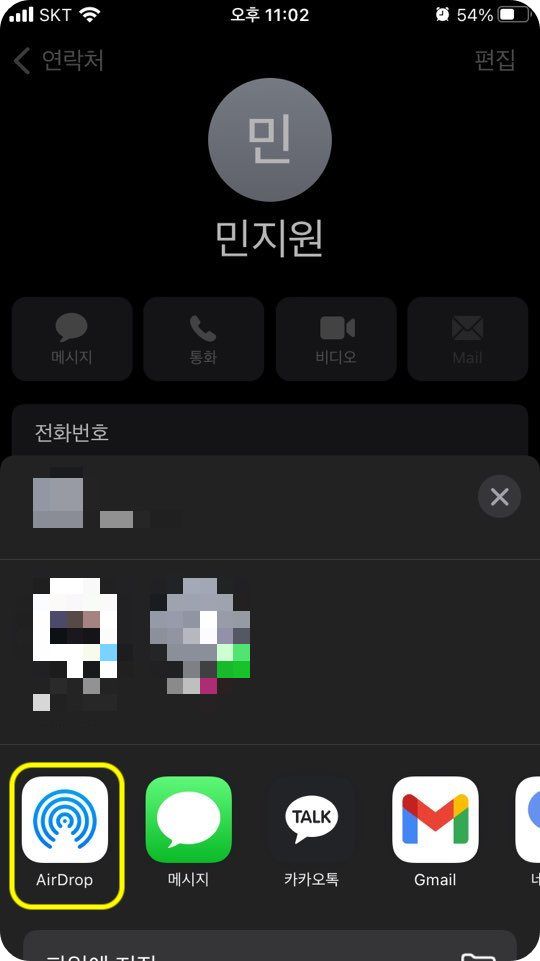
왼쪽의 스크린샷의 화면처럼 공유하려는 연락처의 하단에 보이는 '연락처 공유'를 클릭합니다.
마찬가지로 에어드랍(Airdrop) 버튼을 눌러서 원하는 상대방의 기기로 연락처를 전송할 수 있습니다.
2. 에어드랍 받기
에어드랍으로 보내는 데이터를 받기 위한 설정을 알아보겠습니다.
우선 '설정' 앱을 찾아서 들어가줍니다.
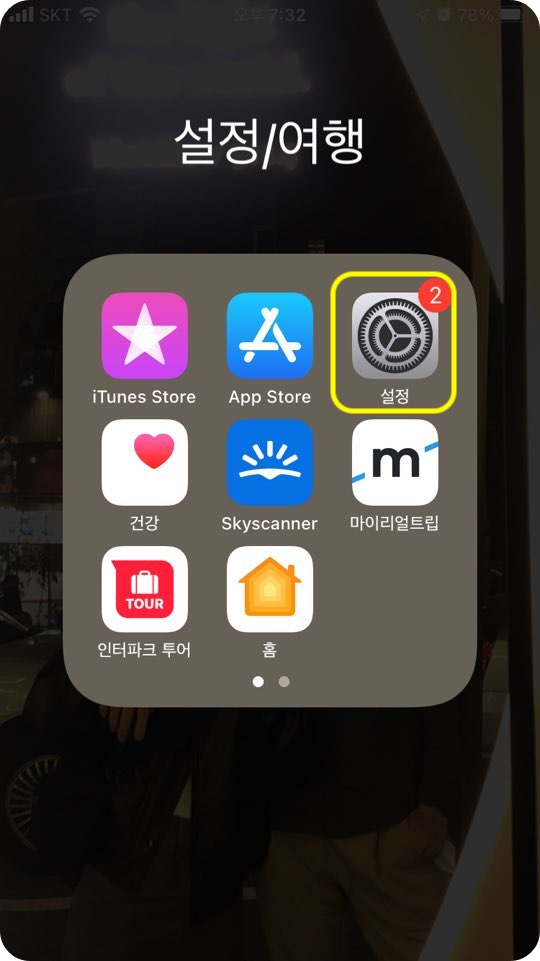
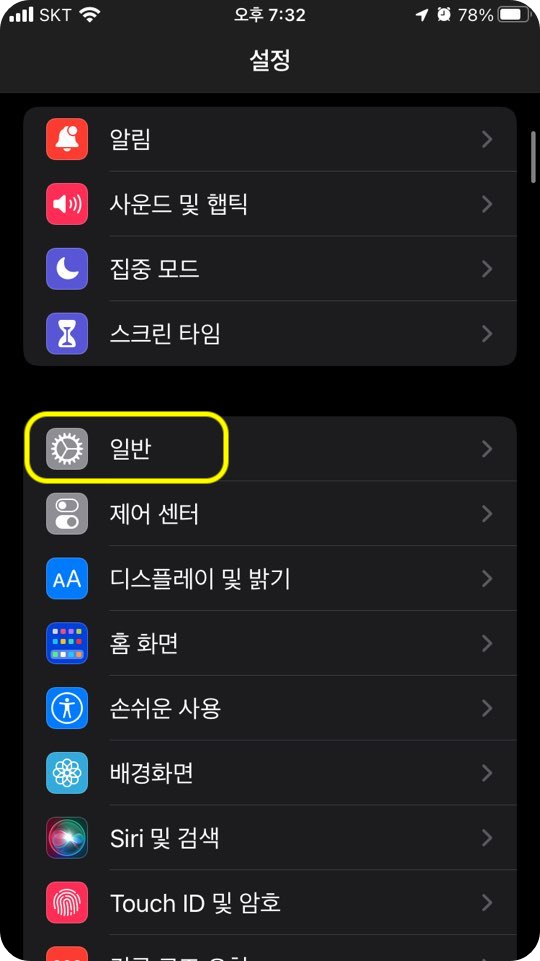
설정 앱을 눌러서 들어가 스크롤을 내려 '일반'을 찾아 들어가 주겠습니다.
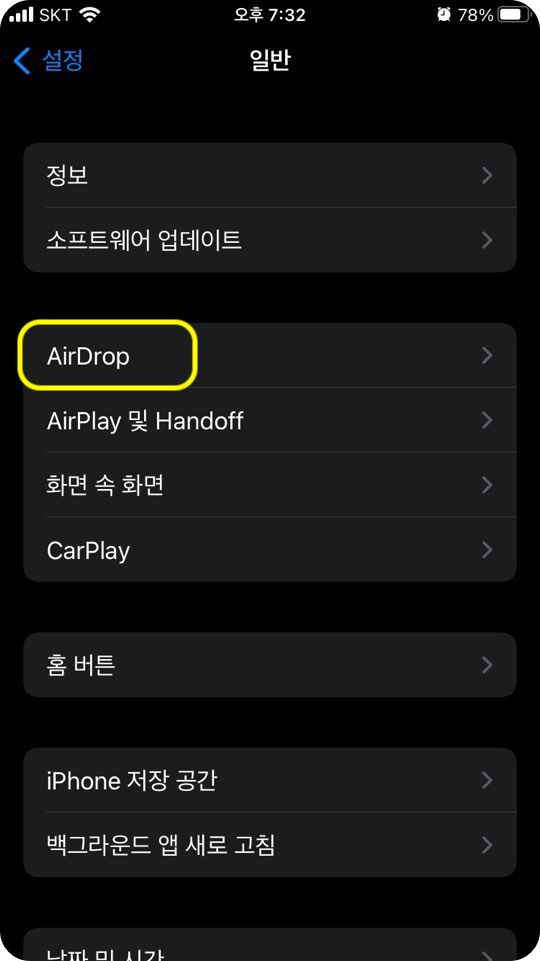
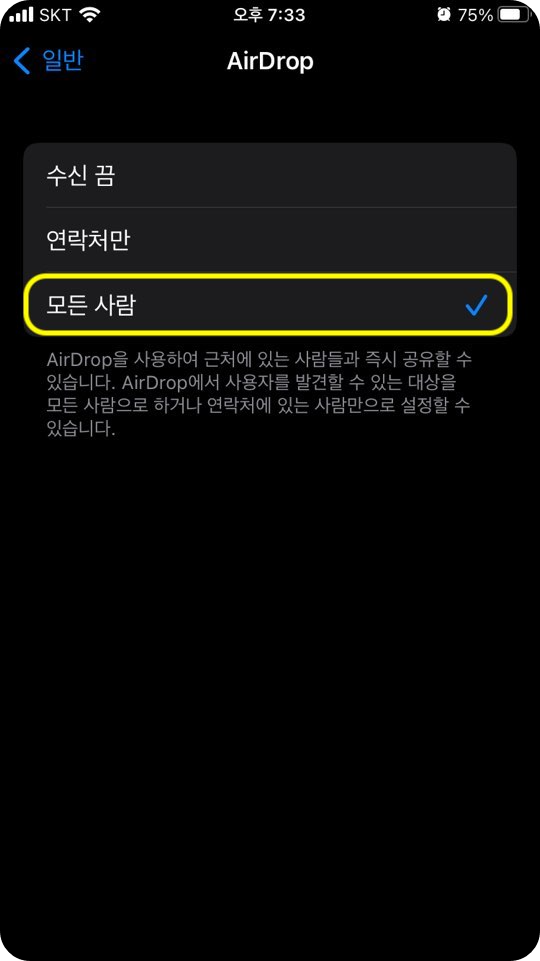
조금만 아래로 시선을 내리면 에어드랍(AirDrop)을 찾을 수 있습니다.
에어드랍을 눌러서 들어가면 수신 끔 / 연락처만 / 모든 사람 중 하나를 선택할 수 있습니다.
수신 끔을 선택하면 주변에서 에어드랍으로 내 아이폰에 데이터를 보낼 수 없습니다.
연락처만을 선택하면 내 연락처에 저장된 사람의 기기에만 내 기기가 노출되도록 설정합니다.
모든 사람을 선택하면 주변에 있는 모든 애플 기기에 내 아이폰이 노출되도록 설정하게 됩니다.
이렇게 아이폰 에어드랍 기능을 이용해서 데이터를 주고받는 방법을 알아보았습니다.
유용한 정보가 되었기를 바라며, 아래 포스팅도 함께 확인하시면 많은 도움이 됩니다.
▼▼ 함께 보면 유익한 글 ▼▼
▼ 아이폰 아이패드 에어드랍(Airdrop) 이름 바꾸기 1분컷
아이폰 아이패드 에어드랍(Airdrop) 이름 바꾸기 1분컷
아이폰 아이패드 에어드랍 이름 바꾸기 애플의 아이폰을 사용하면 좋은 점 중 하나는 바로 에어드랍(Airdrop) 기능을 통해 자유롭게 파일을 전송할 수 있다는 점입니다. 이전에 기차에서 옆에 앉
sugarygrass.tistory.com
▼ 아이폰 저전력 모드로 배터리 아끼는 팁 (feat. 배터리 수명관리)
아이폰 저전력 모드로 배터리 아끼는 팁 (feat. 배터리 수명관리)
아이폰 저전력 모드로 배터리 아끼기 스마트폰을 사용하시는 분들 중 외부에서 오랜시간 머물러야 하시는 분들은 배터리 소진이 여간 신경쓰이는 것이 아닌데요. 배터리가 없어서 연락을 못하
sugarygrass.tistory.com
▼ 아이폰 티머니 스티커, 티머니 페이로 출퇴근길 교통카드 찍기 (feat. 안드로이드)
아이폰 티머니 스티커, 티머니 페이로 출퇴근길 교통카드 찍기 (feat. 안드로이드)
아이폰 티머니 스티커, 티머니페이 2022년 7월 20일 뉴스에 따르면 국회에서 대중교통 소득공제율을 현재 40%에서 80%까지 두배로 올리는 방안을 추진중이라고 합니다. 기름값이 치솟은 요즘 서민
sugarygrass.tistory.com
▼ 아이폰 배터리 성능 확인 방법 & 발열 없애기 (배터리 오래쓰기)
아이폰 배터리 성능 확인 방법 & 발열 없애기 (배터리 오래쓰기)
아이폰 배터리 성능 확인 & 배터리 오래쓰기 아이폰을 사용할 수록 처음 샀을 때 보다 자연스럽게 배터리 수명이 줄어들면서 한번 충전시 사용할 수 있는 배터리의 시간이 줄어듭니다. 하지만
sugarygrass.tistory.com
'스마트한 IT 생활' 카테고리의 다른 글
| 1분 만에 가능한 구글 폼 만드는 법, 구글 설문지 결과 확인하기 (0) | 2022.08.19 |
|---|---|
| 쉽고 간편한 네이버 오피스 폼 설문조사 만드는 법 (0) | 2022.08.17 |
| 아이폰 아이패드 에어드랍(Airdrop) 이름 바꾸기 1분컷 (0) | 2022.08.09 |
| 아이폰 저전력 모드로 배터리 아끼는 팁 (feat. 배터리 수명관리) (0) | 2022.08.05 |
| 쉽고 빠른 지메일(gmail) 수신확인 방법 - mailtrack (PC/모바일) (0) | 2022.08.04 |




댓글